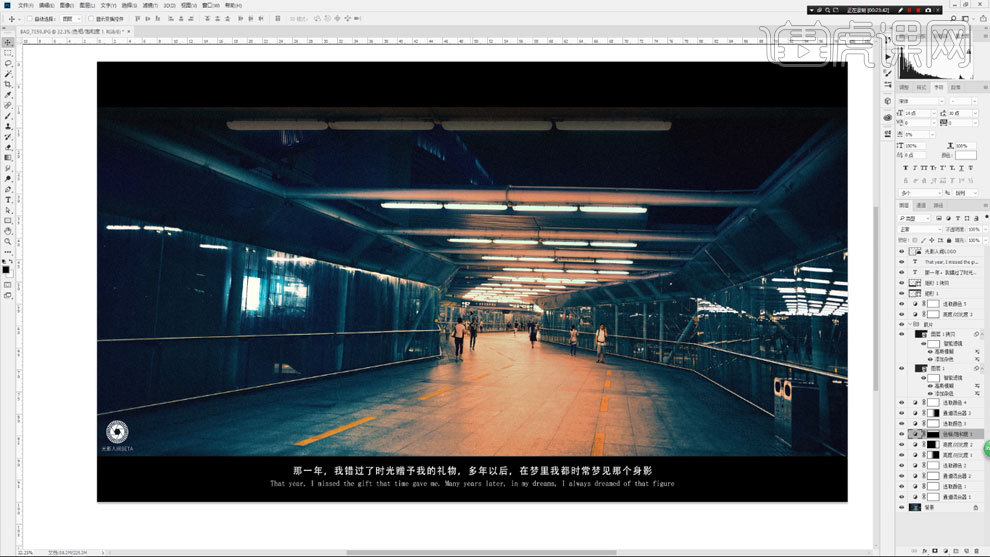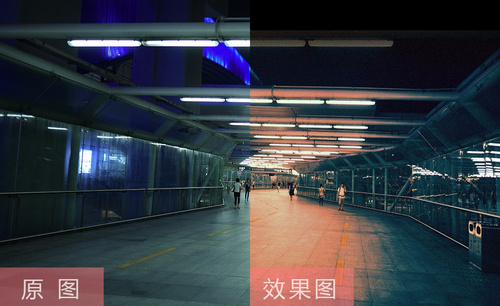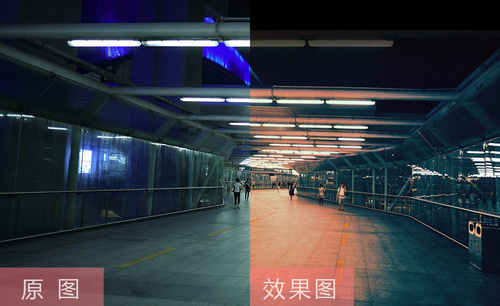PS怎样对高级复古胶片后期调色
发布时间:暂无
1、打开【PS】,拖入素材,使用【通道混合器】进行调整。
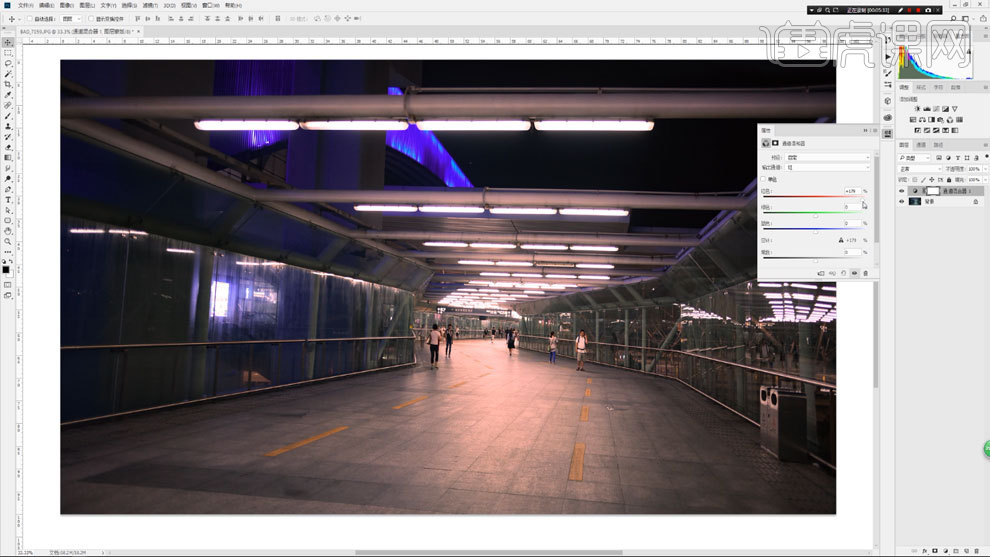
2、新建【可选颜色】,调整各项数值,进行调色。
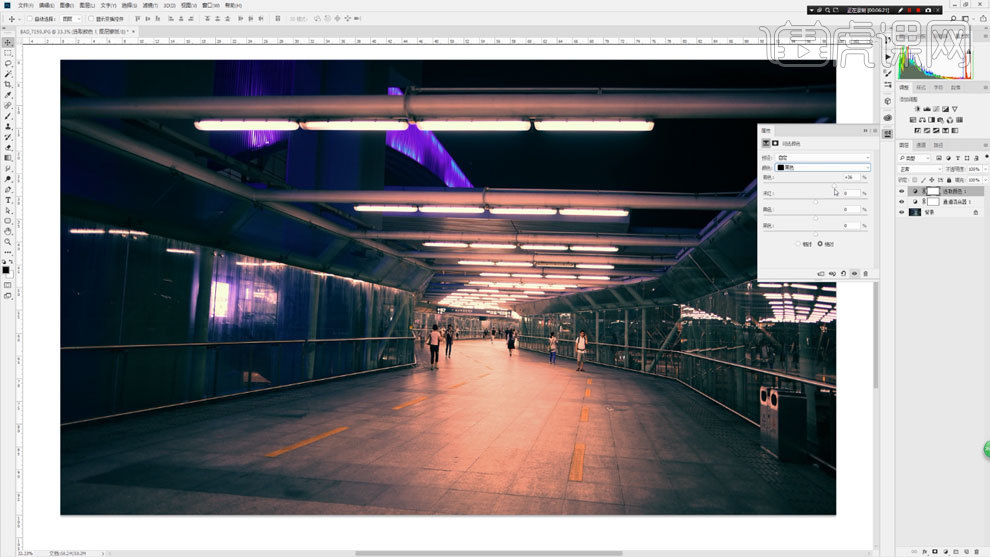
3、新建【通道混合器】,调整各项数值,观察图片。
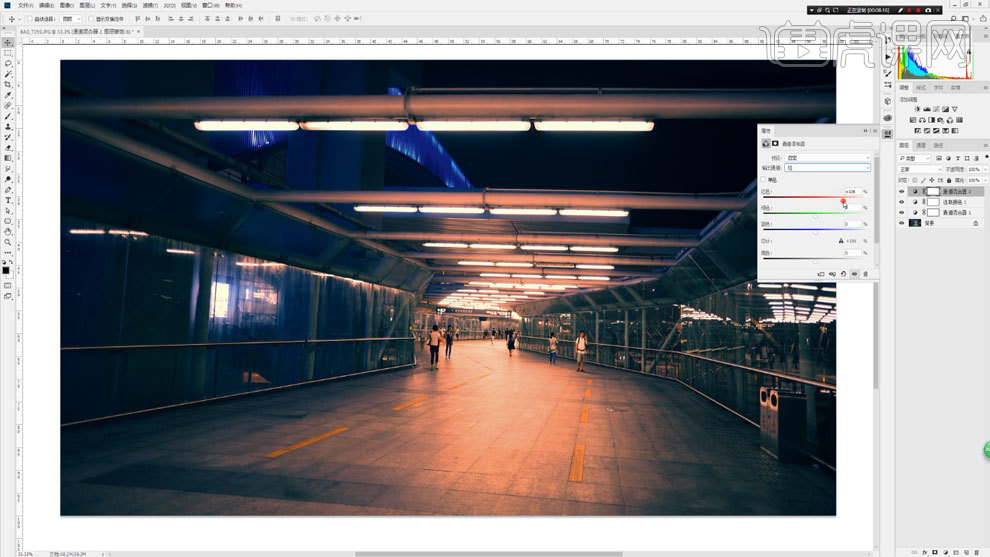
4、新建【可选颜色】,调整各项数值,观察图片。
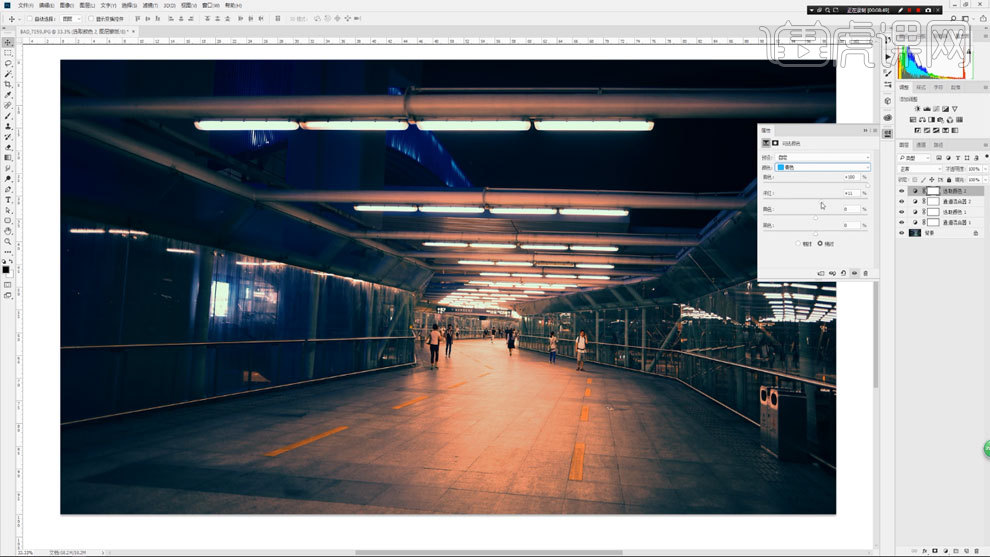
5、新建【亮度对比度】,调整数值,使用【渐变工具】线性渐变进行调整。

6、新建【色相饱和度】,调整数值,使用【渐变工具】进行处理。
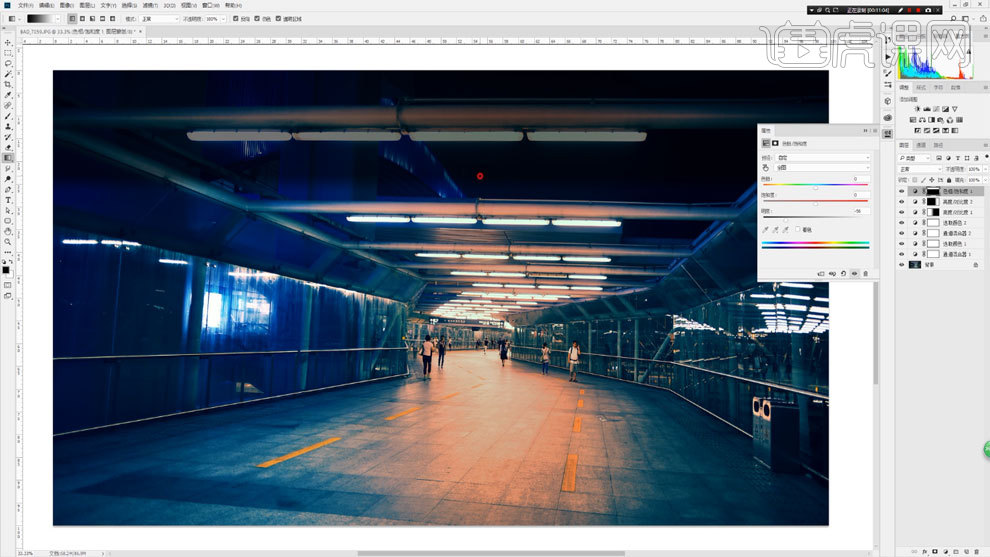
7、【Ctrl+Alt+shift+N】快速新建图层,混合模式选择滤色,填充黑色,转换为智能对象,使用【添加杂色】进行处理。
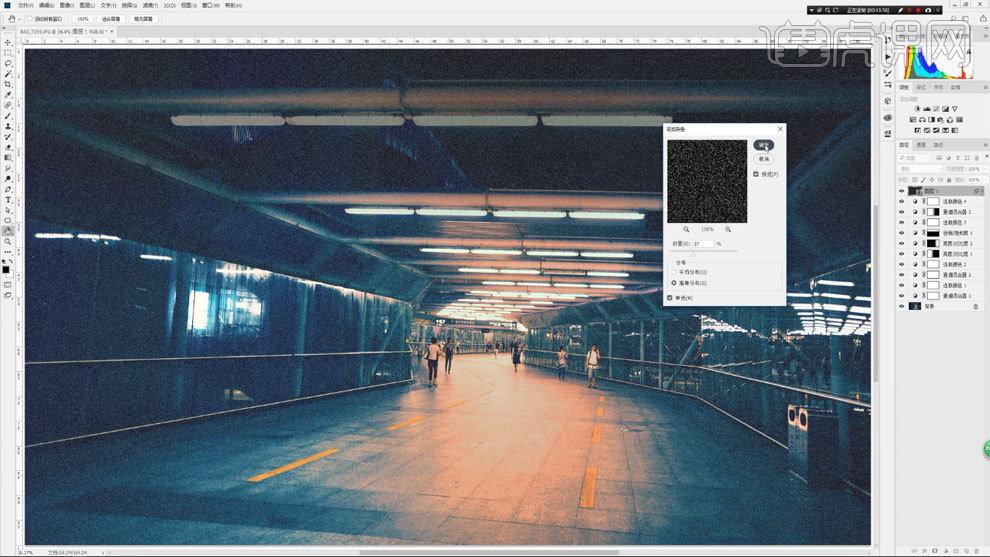
8、复制杂色层,调整为平均分布,【Ctrl+G】编组,平均分布图层模式改为柔光。
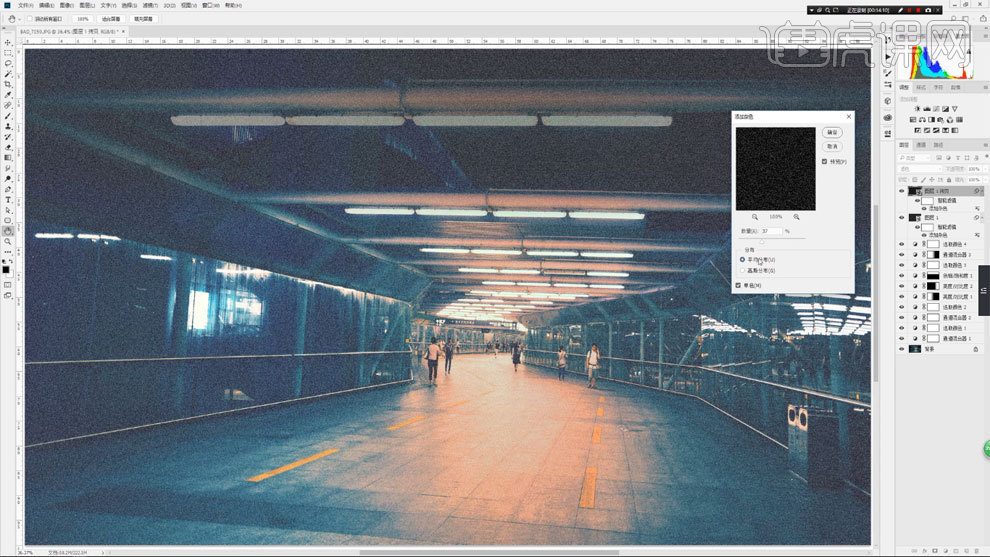
9、新建【可选颜色】,调整各项数值,观察图片。
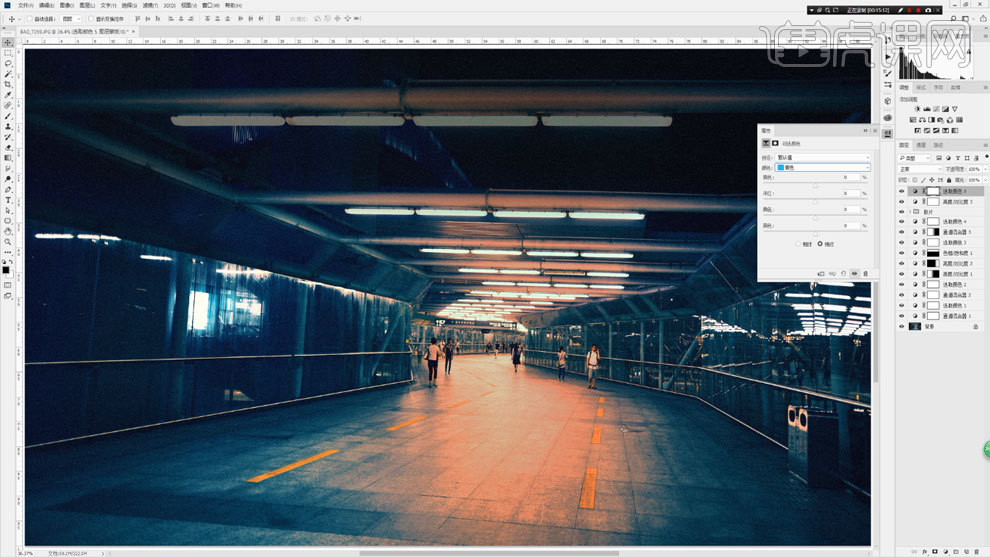
10、使用【套索工具】修复图片瑕疵。

11、使用【高斯模糊】对两个杂色层进行模糊处理。
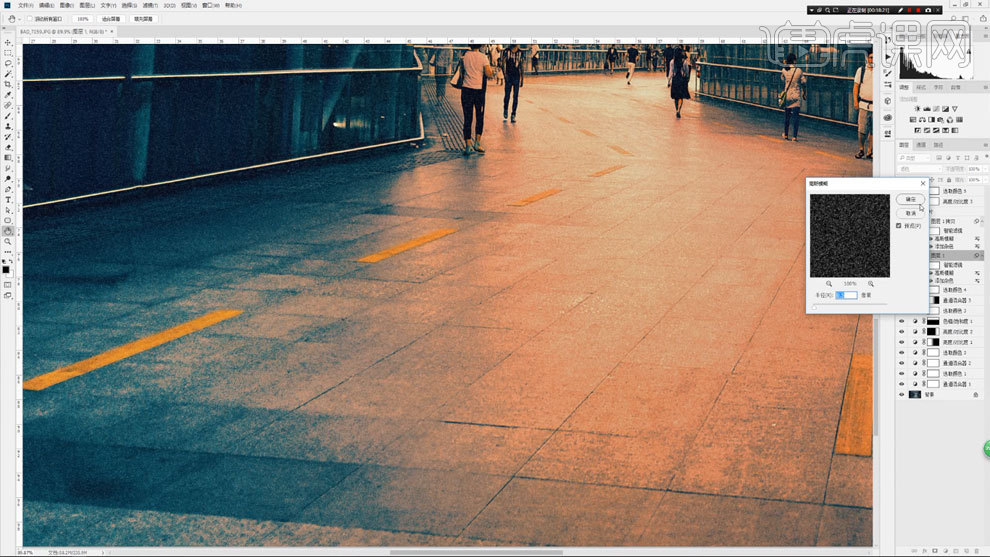
12、使用【矩形工具】创建矩形,填充黑色,配上文字。

13、最终效果如图所示。